Ativar encaminhamento de porta para o D-Link DSL-2640T
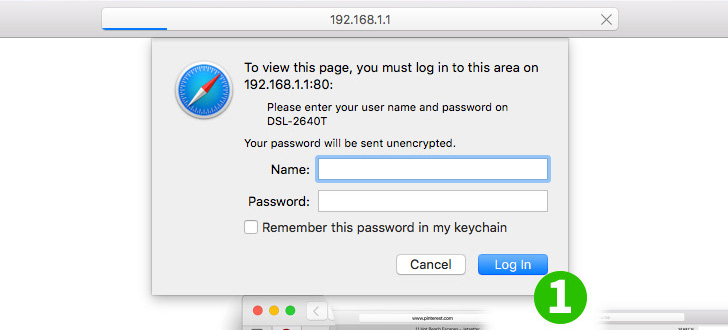
1 Entre no roteador e digite o nome de usuário e a senha (ip padrão: 192.168.1.1, nome de usuário padrão: admin, senha padrão: admin)

2 Selecione "Advanced" no menu principal
3 Selecione "Virtual Server" no submenu esquerdo
4 Selecione o "LAN IP" do computador executando o cFos Personal Net
5 Selecione a categoria de servidor clicando no botão de opção "Servers"
6 Selecione as regras clicando em "Web Server"
7 Adicione as regras clicando no botão "Add"
8 Salve as novas configurações clicando no botão "Apply"

9 Selecione "Tools" no menu principal
10 Selecione "System" no submenu esquerdo
11 Aplique as configurações e reinicie o roteador clicando no botão "Save and Reboot"
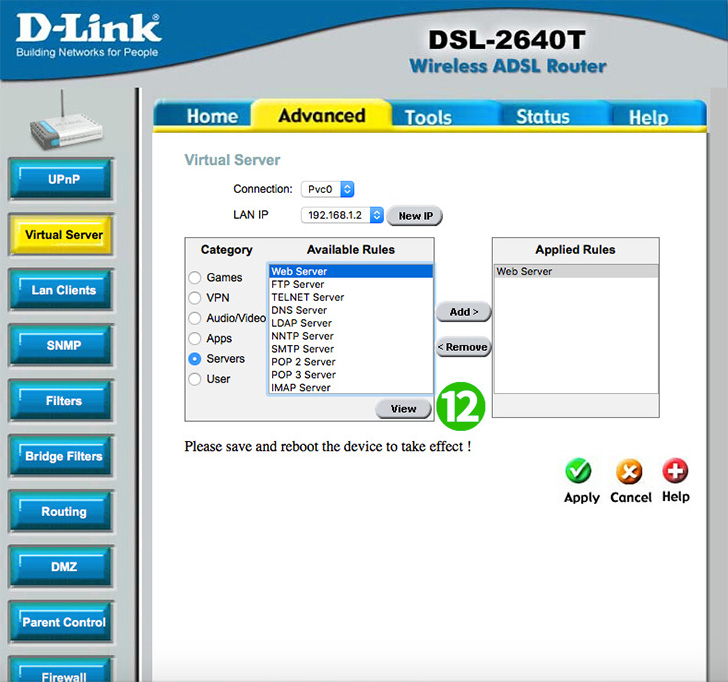
12 Você pode selecionar "View" para ver a porta encaminhada

O encaminhamento de porta agora está configurado para o seu computador!
Ativar encaminhamento de porta para o D-Link DSL-2640T
Instruções sobre a ativação do Port Forwarding para o D-Link DSL-2640T